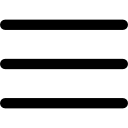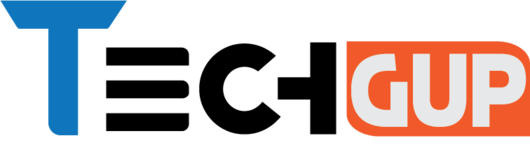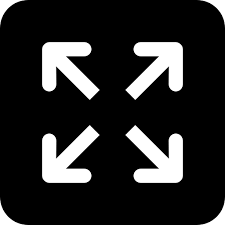- Home
- »
- টেক গাইড »
- Google Photos থেকে ডিলিট হয়ে যাওয়া ছবি...
Google Photos থেকে ডিলিট হয়ে যাওয়া ছবি কিভাবে ফেরত পাবেন, দেখে নিন পদ্ধতি
বর্তমানে সকলেই বিশেষ বিশেষ মুহূর্তগুলিকে ছবির মাধ্যমে সারা জীবন ধরে রাখতে চাই। যে কারণে বেশিরভাগ ফোন ব্যবহারকারী ছবিগুলি...বর্তমানে সকলেই বিশেষ বিশেষ মুহূর্তগুলিকে ছবির মাধ্যমে সারা জীবন ধরে রাখতে চাই। যে কারণে বেশিরভাগ ফোন ব্যবহারকারী ছবিগুলি Google Photos-এ সেভ করে রাখেন। তবে যদি কখনো এখান থেকে ছবি ডিলিট হয়ে যায় তখন কি করে তা ফিরিয়ে আনা যায়, অনেকেই জানেন না। তবে আজকে আমরা কয়েকটি বিশেষ পদ্ধতির কথা বলবো, যেগুলির মাধ্যমে খুব সহজেই Google Photos থেকে মুছে যাওয়া ছবিগুলি পুনরুদ্ধার করা যাবে।
- ডিলিট হয়ে যাওয়া ছবি পুনরুদ্ধার করার জন্য প্রথমে ট্র্যাশ বিন চেক করুন
মুছে যাওয়া ছবিগুলির জন্য গুগল ফটোসের ট্র্যাশ বিন একটি ডিজিটাল রিসাইক্লিং সেন্টারের মতো কাজ করে। কারণ মুছে যাওয়া ফটো বা ভিডিওগুলি এখানে অস্থায়ী ভাবে ৬০ দিনের জন্য সেভ হয়ে থাকে। তাই ভুলবশত কোনো ছবি ডিলিট হলে ট্র্যাশ বিন অ্যাক্সেস করার জন্য প্রথমে আপনি ফোন বা ট্যাবলেটে গুগল ফটোস অ্যাপ খুলুন। তারপর স্ক্রিনের নিচে "Library"-তে ট্যাপ করুন। এবার অন্যান্য অপশনগুলির মধ্যে ট্র্যাশ অপশনটি সিলেক্ট করুন।
এবার ব্রাউজ করে আপনি যে ফটোটি হারিয়েছেন সেটি খুঁজুন এবং ছবি পাওয়ার পর সেটির উপর ক্লিক করুন। তারপর "Restore" অপশনে ক্লিক করুন। এইবার মুছে যাওয়া ছবি ফটো লাইব্রেরি, অ্যালবাম এমনকি ফোনের গ্যালারিতেও ফিরে আসবে।
- ট্র্যাশ বিনে ছবি না থাকলে কি করবেন?
যদি দুর্ভাগ্যবশত ৬০ দিনের মেয়াদ শেষ হয়ে যায়, তাহলে ট্র্যাশ বিন খালি হয়ে যাবে। আর তখন ছবি পুনরুদ্ধার করা আরো চ্যালেঞ্জিং হয়ে উঠবে।
- ছবি পুনরুদ্ধার করার আরো বেশ কয়েকটি উপায়
গুগল ড্রাইভে অনুসন্ধান করুন
কখনো কখনো গুগল ফটোস থেকে ছবি মুছে যাওয়ার পরও ছবিগুলি গুগল ড্রাইভে থাকতে পারে। তাই গুগল ড্রাইভে ফাইলের নাম বা কিওয়ার্ড ব্যবহার করে হারিয়ে যাওয়া ছবিটি খুঁজুন।
- ফোনের গ্যালারি পরীক্ষা করুন
যদি ফটোগুলির ক্ষেত্রে অটোমেটিক ব্যাকআপ এনাবল না করা থাকে তাহলে সেগুলি ডিভাইসের গ্যালারিতে সংরক্ষিত থাকতে পারে। তাই গ্যালারি খুলে ছবিগুলি সার্চ করুন।
- থার্ড পার্টি ডেটা রিকভারি টুল ব্যবহার করুন
গ্যারান্টি না থাকলেও কিছু ডেটা রিকভারি অ্যাপ ফোনের স্টোরেজ স্ক্যান করে মুছে ফেলা ফাইল বা ছবি পুনরুদ্ধার করতে পারে। তবে এই ধরনের টুলগুলো সব সময় ভরসাযোগ্য হয় না, সেই কারণে এই টুল ব্যবহার করার সময় সাবধানতা অবলম্বন করুন এবং ভরসাযোগ্য স্থান থেকে এগুলি ডাউনলোড করুন।
কিভাবে নিশ্চিত করবেন যে ভবিষ্যতে ছবিগুলি আর হারাবে না?
- অটো মেটিক ব্যাকআপ অন করে রাখুন।
- ছবিগুলি কম্পিউটার বা এক্সটারনাল হার্ড ড্রাইভে সেভ করে রাখুন।
- এই ধরনের সমস্যা এড়াতে "Archive" এবং "Lock"-এর মতো Google ফটো ফিচারগুলি ব্যবহার করুন।